为了使电脑的界面更加舒服,界面更加适中,我们经常需要对电脑的屏幕分辨率进行调整,那么如何调整屏幕分辨率呢。
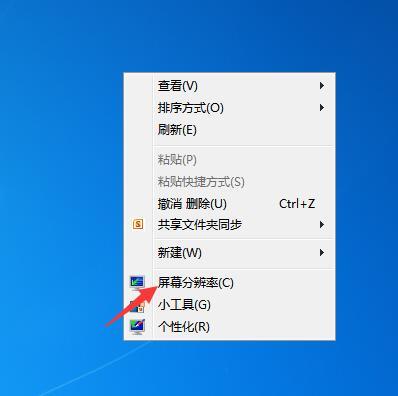
屏幕分辨率
进入屏幕分辨率这个功能后,我们就会看见屏幕分辨率(箭头所指),然后我们根据自己的需要来调整分辨率,调整好后我们先点击应用然后在点击确定。
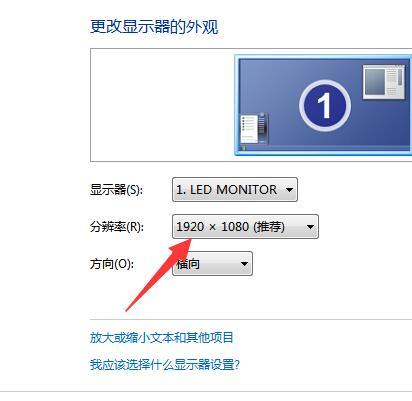
调整
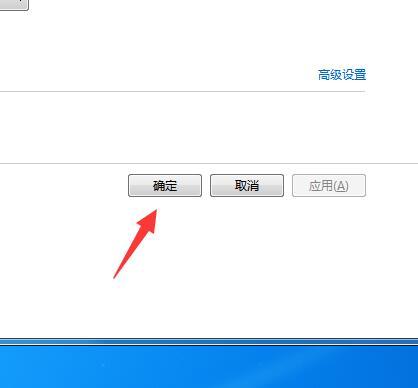
确定
第二种方法就是通过控制面板去调节,我们首先在开始处点击控制页面,进入控制页面的界面,如下图所示:
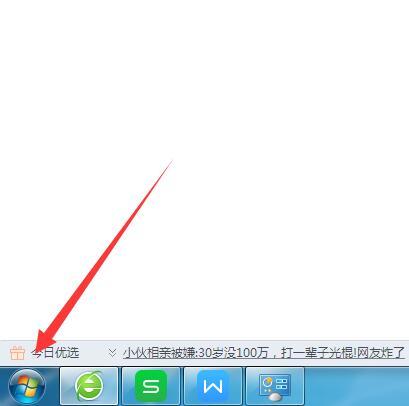
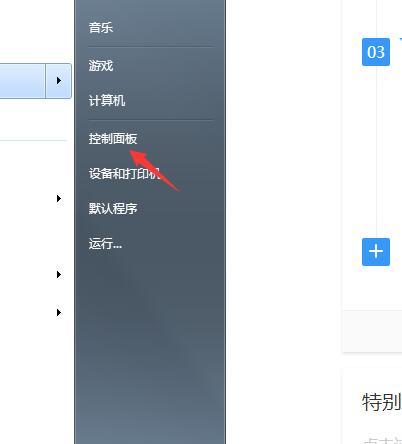
控制面板
进入控制面板界面后,我们找到外观和个性化,如下图所示。接着,我们进入外观和个性化的界面,在界面中我们找到显示,进入显示界面后,我们就会在电脑的右侧看见调整屏幕分辨率,我们点击进入,后就会看到如下图所示的界面:
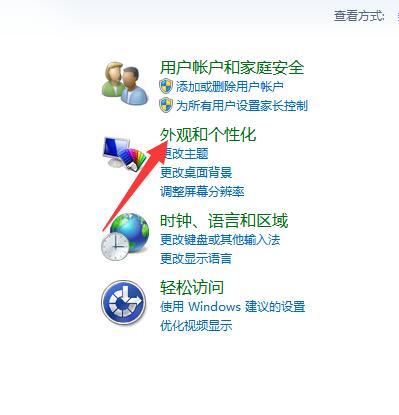
外观和个性化
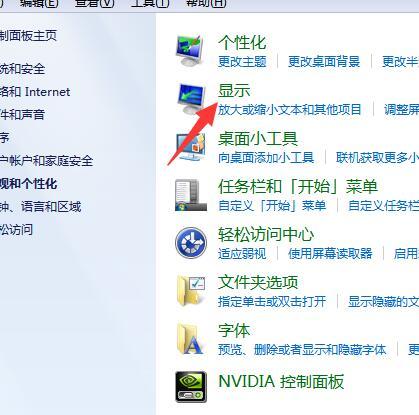
显示
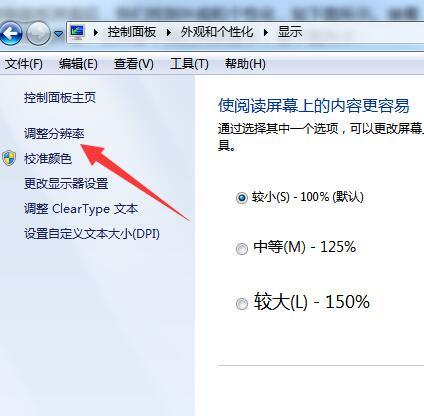
调整分辨率
除了调整分辨率以外还可以让我们还可以来调整电脑的亮度来让我们更好的适我们的眼睛,我们按显示屏右下角的m菜单,就会出现亮度,如下图所示:
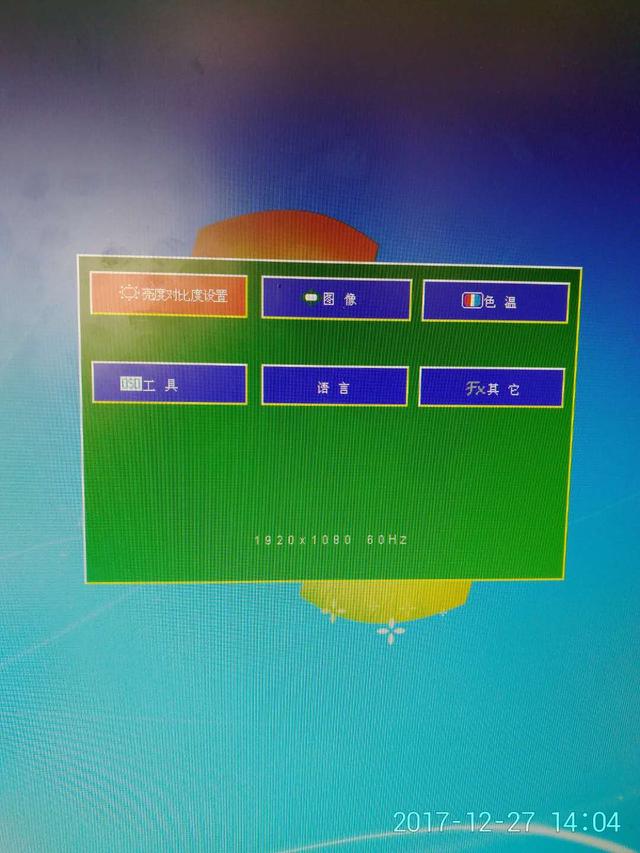
亮度/对比度
然后我们双击一下m菜单键,就会出现调整亮度的界面,我们在点击第二个和第三个按钮来调整亮度的大小,如下图所示:
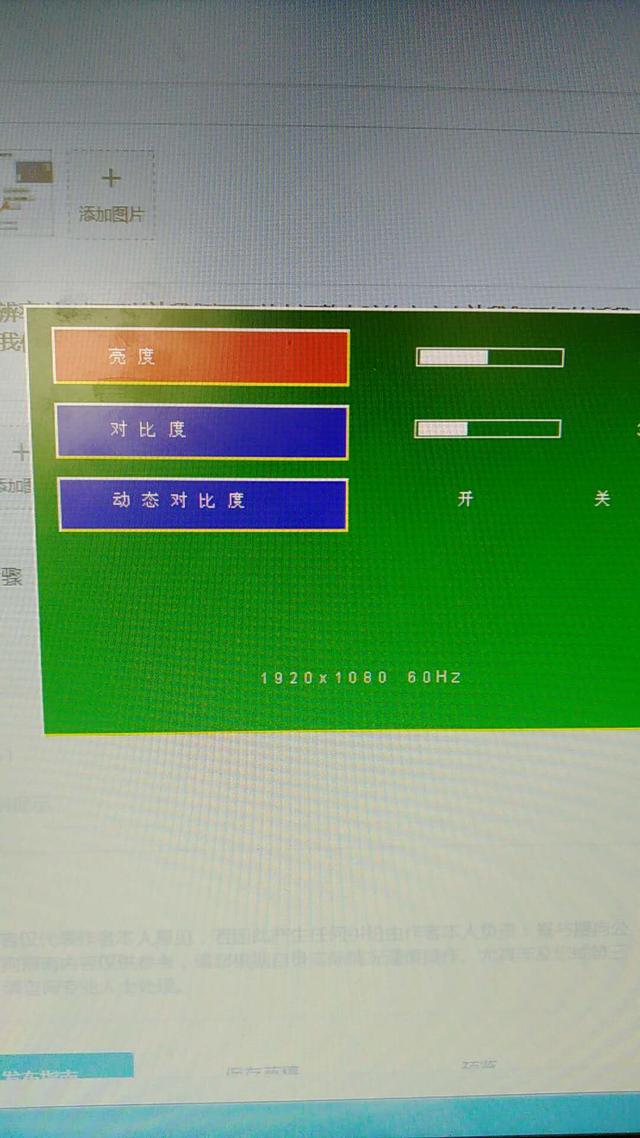
下一篇:win7系统结束进程树的方法

 2020-08-13
2020-08-13












